- УСБ-Ц везе су брже, поузданије и конектор је реверзибилан.
- Тхе УСБ-Ц не ради у Виндовс 10 може бити узроковано безбројем могућих проблема, али главни кривци су покретачи.
- Такви проблеми могу довести до тога да се телефон не пуни правилно, а могу утицати и на пренос датотека.
- Један од уобичајених узрока проблема са УСБ-Ц је недостатак исправки за рачунар или мобилни уређај.

Овај софтвер ће поправити уобичајене рачунарске грешке, заштитити вас од губитка датотека, малвера, квара хардвера и оптимизирати ваш рачунар за максималне перформансе. Решите проблеме са рачунаром и уклоните вирусе сада у 3 једноставна корака:
- Преузмите алатку за поправак рачунара Ресторо који долази са патентираним технологијама (патент доступан овде).
- Кликните Покрените скенирање да бисте пронашли проблеме са Виндовсом који би могли да узрокују проблеме са рачунаром.
- Кликните Поправи све да бисте решили проблеме који утичу на сигурност и перформансе рачунара
- Ресторо је преузео 0 читаоци овог месеца.
Помоћу новог типа УСБ-Ц везе можете постићи пуно више него са било којим УСБ-А или УСБ-Б тип веза. Ипак, вероватно ћете их можда користити и данас.
Са УСБ-Ц повезивањем, не само да можете напунити рачунар, већ се можете повезати и са другим уређајима типа УСБ-Ц које имате са вама попут паметног телефона, медија плејера, преносног звучника, адаптера за екран, пуњача или прикључне станице станица.
УСБ-Ц не ради Виндовс 10 може бити узрокована комбинацијом хардверских и софтверских проблема.
Ово не би требало да вас брине, јер не само да ћете добијати обавештења у вези са проблемом са УСБ-Ц-ом који не ради са оперативним системом Виндовс 10, већ постоје и начини да се то поправи.
Како могу да поправим УСБ-Ц у оперативном систему Виндовс 10?
- Замените и ажурирајте УСБ управљачке програме
- Спојио се УСБ пуњач
- ПЦ или телефон се не пуне
- Веза екрана је можда ограничена
- УСБ уређај можда неће радити
- Користите други УСБ порт
- Функционалност УСБ или Тхундерболт уређаја може бити ограничена
- УСБ уређај можда не ради исправно
- Ова два рачунара или мобилни уређаји не могу да комуницирају
1. Замените и ажурирајте УСБ управљачке програме
Када се ово обавештење појави, то значи да је ваш УСБ уређај или рачунар наишао на проблем. Могући узроци укључују проблем са управљачким програмом уређаја или рачунара или неки други проблем.
Прво можете покушати и поправити уклањањем кода грешке на рачунару или уређају, а у зависности од кода грешке који видите, следите кораке у наставку:
Ажурирајте управљачке програме аутоматски
Да бисте спречили оштећење рачунара инсталирањем погрешних верзија управљачких програма, препоручујемо употребу ДриверФик. Овај алат је изузетно једноставан за употребу и посао може аутоматски обавити за само неколико минута.
Почните од преузимање и инсталирање ДриверФик-а. Након што га покренете, немојте се запрепастити јер ће почети да ради одједном. Алат скенира ваш систем на проблеме или недостају управљачки програми.
По завршетку, за неколико минута, добићете извештај са листом препоручених управљачких програма за инсталирање.
Сада треба само да одлучите да ли ћете их инсталирати један по један, тако што ћете означити поља поред њихових имена или све заједно кликом на Изабери све поље за потврду.

ДриверФик
Ажурирање вашег УСБ-Ц управљачког програма помоћу Дриверфик-а није само брзо и сигурно, већ вам може уштедети новац тако што вам није потребна замена уређаја.
Покрените алатку за решавање проблема са хардвером и уређајима
- Десни клик Почетак и изаберите Контролна табла
- Иди на Виев би опција у горњем десном углу
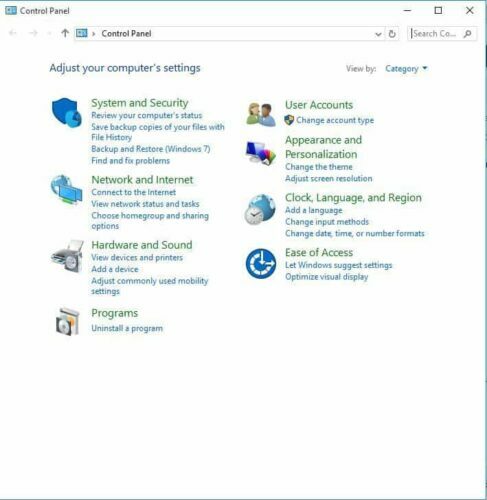
- Кликните падајућу стрелицу и изаберите Велике иконе
- Кликните на Решавање проблема
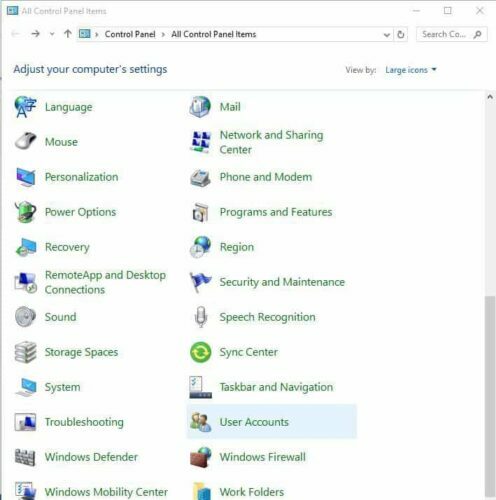
- Кликните Погледати све у левом окну, а затим кликните на Хардвер и уређаји
- Кликните Следећи и следите упутства за покретање програма за решавање проблема са хардвером и уређајима.
Ажурирајте управљачки програм помоћу услуге Виндовс Упдате
- Кликните Почетак, онда Подешавања
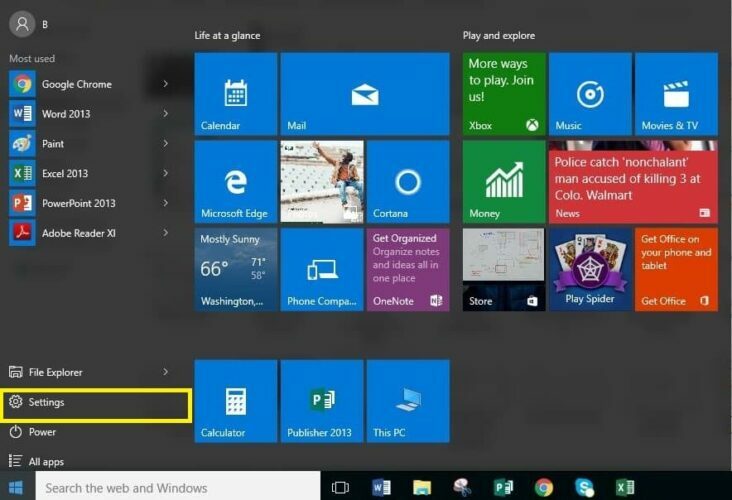
- Кликните на Ажурирања и сигурност и изаберите Виндовс Упдате
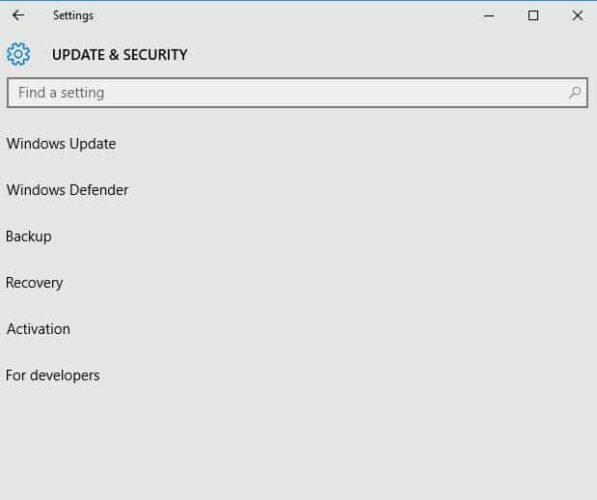
- Кликните Провери ажурирањаи инсталирајте сва наведена ажурирања.
Користите Девице Манагер
- Десни клик Почетак и изаберите Менаџер уређаја

- Кликните десним тастером миша на уређај са проблемом и изаберите Својства
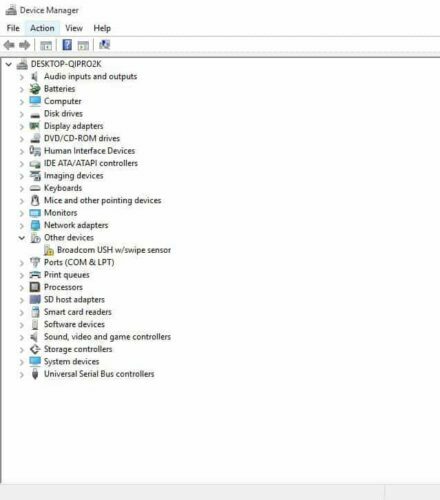
- Проверите код грешке у Статус уређаја област дијалошког оквира Својства
Белешка: Ако ово не реши проблем, потражите одговарајући управљачки програм на веб локацији произвођача уређаја и инсталирајте га ручно.
2. Спојио се УСБ пуњач
Ако примите Спојите пуњач обавештење када имате проблем са УСБ-Ц-ом који не ради са оперативним системом Виндовс 10, може имати следеће узроке:
- Пуњач није компатибилан са рачунаром или уређајем
- Пуњач нема довољно енергије за пуњење рачунара или уређаја. Рачунар или уређај са УСБ-Ц конекторима има већа ограничења снаге, па ако конектор подржава УСБ напајање, пуњење ће бити брже и на већим нивоима снаге
- Пуњач није повезан на прикључак за пуњење на рачунару или уређају
- Кабл за пуњење не задовољава потребе за напајањем самог пуњача, рачунара или уређаја
- У УСБ прикључку на рачунару или уређају има нечистоће или прашине која може спречити правилно уметање пуњача
- Пуњач је повезан са рачунаром или уређајем преко спољни док, или чвориште
Да бисте решили ове проблеме, користите пуњач и кабл који сте добили уз рачунар или уређај како бисте убрзали пуњење.
Још једна операција за решавање спорог пуњења за решавање проблема са УСБ-Ц је чишћење порта и конектора.
Ако се нечистоћа или прашина заглави на УСБ-Ц прикључку не омогућава правилно повезивање, затражите специјалну помоћ за чишћење уређаја.
3. ПЦ или телефон се не пуне

Могући узроци за то су:
- Некомпатибилни пуњач
- Пуњач са мање ограничења снаге тако да не може напунити рачунар или уређај
- Пуњач није повезан са портом за пуњење на рачунару или уређају
- Кабл за пуњење не задовољава потребе за напајањем пуњача, рачунара или чак уређаја
- Нечистоћа или прашина на УСБ прикључцима могу спречити правилно уметање пуњача
- Пуњач је повезан преко спољног чворишта или дока
Да бисте решили ове могуће узроке, можете да користите пуњач и кабл који сте добили уз рачунар или уређај.
Такође проверите да ли пуњач повезујете са УСБ-Ц портом на рачунару или уређају и користите компримовани ваздух за чишћење портова пре него што уметнете УСБ-Ц конектор.
4. Веза екрана је можда ограничена
Неки од разлога због којих веза екрана може бити ограничена укључују повезани уређај или донгле:
- Има нове функције за УСБ-Ц конектор које ваш рачунар или уређај не подржавају
- Није повезан са исправним портом на рачунару или уређају
- Повезана је са рачунаром или уређајем са спољне прикључне станице или чворишта
- Такмичи се са многим другим уређајима или донгловима повезаним на ваш рачунар или уређај који користе УСБ-Ц везу
- Има нове функције за УСБ-Ц конекторе које кабл не подржава
Решења за решавање горе наведених узрока су осигуравање да су спољни екран и кабл повезани са рачунаром (или телефон) подржавају ДисплаиПорт или МХЛ алтернативни режим.
Покрените скенирање система да бисте открили потенцијалне грешке

Преузми Ресторо
Алат за поправак рачунара

Кликните Покрените скенирање да бисте пронашли проблеме са Виндовсом.

Кликните Поправи све да реши проблеме са патентираним технологијама.
Покрените скенирање рачунара помоћу алатке за обнављање система Ресторо да бисте пронашли грешке које узрокују сигурносне проблеме и успоравање. По завршетку скенирања, поступак поправке ће оштећене датотеке заменити новим Виндовс датотекама и компонентама.
Такође се уверите да је уређај или донгле директно повезан са рачунаром или телефоном и повезан са УСБ-Ц портом на рачунару или телефону, који подржава исправан алтернативни режим.
Можете и да покушате да користите други кабл и видите да ли је то решило проблем УСБ-Ц који не ради са Виндовс 10.
Белешка: УСБ-Ц конектор има алтернативне режиме који омогућавају употребу других конектора који нису УСБ. Ови режими укључују ДисплаиПорт, ХДМИ и МХЛ као алтернативне режиме приказа.
5. Недостају исправке због којих УСБ уређај не ради

- Славина Почетак, а затим превуците прстом до Све апликације листа
- Изаберите Подешавања и изаберите Ажурирање и сигурност
- Додирни Телефон ажурирање и изаберите Провери ажурирања да бисте проверили да ли постоје најновије исправке за Виндовс и управљачки програми.
Белешка: УСБ уређај не ради обавештење које се појављује када је УСБ-Ц порт неисправан може бити узроковано верзијом оперативног система Виндовс инсталираном на вашем уређају или неподржаним управљачким програмом.
Ако ваш уређај већ има најновија ажурирања и управљачке програме, покушајте да се повежете са Виндовс рачунаром и проверите да ли нестаје проблем УСБ-Ц који не ради са оперативним системом Виндовс 10.
6. Неисправност УСБ порта

Овде ћете добити било коју од две врсте обавештења:
- УСБ порт не подржава ДисплаиПорт или Тхундерболт или МХЛ.
- УСБ уређај може имати ограничене функције када је повезан на овај порт.
Могући узроци за то су или повезани уређај или донгле није повезан са исправним УСБ-Ц портом на рачунару или уређају или је повезан помоћу спољног чворишта или прикључне станице.
Да бисте то решили, уверите се да су уређај или донгле повезани директно на рачунар или телефон, а затим га повежите са исправним УСБ-Ц портом који подржава функције уређаја или донглеа.
Ако тражите адаптер, ево га листа најбољих УСБ-Ц на мицро УСБ адаптера на пијаци.
7. Функционалност УСБ или Тхундерболт уређаја може бити ограничена
Разлози због којих добијате ово обавештење када имате проблем са УСБ-Ц-ом који не ради са оперативним системом Виндовс 10 су слични онима наведени у решењу број 4.
Решења за горе наведене узроке су да се осигура да ваш рачунар или уређај, као и кабл, подржавају слично УСБ-Ц има функцију повезаног уређаја и да је уређај или донгле директно повезан са рачунаром.
Такође се побрините да директно повежете уређај или донгле са рачунаром или телефоном и обавезно прикључите УСБ-Ц порт на рачунару или телефону који подржава исправан алтернативни режим.
Такође можете да проверите да ли користите прави кабл и да ли је то решило проблем УСБ-Ц који не ради са Виндовс 10.
8. УСБ уређај можда не ради исправно
Ако ваш УСБ уређај не ради исправно, то може бити зато што рачунар или уређај не могу да напајају повезани уређај.
То је вероватно зато што није подржано или је количина енергије привремено ограничена на уређај јер се рачунар напаја из батерије.
Проблем се може појавити ако рачунар или уређај пружа напајање другим повезаним уређајима, тако да ограничава напајање, или ако му је потребно више енергије него што ваш рачунар или уређај могу пружити.
У овом случају покушајте да користите други рачунар или уређај, прикључите адаптер за напајање на УСБ уређај, а рачунар у спољни извор напајања тако да не ради на батерију.
Такође, одспојите друге УСБ уређаје које не користите са рачунара.
9. Ова два рачунара или мобилни уређаји не могу да комуницирају

Ово обавештење се може појавити када не можете повезати два Виндовс рачунара или уређаја заједно са УСБ-Ц везом или одређене везе нису подржане.
У том случају покушајте уместо тога да повежете Виндовс рачунар са Виндовс уређајем.
Да ли вам је било који од ових показивача помогао да решите проблем са УСБ 10 Ц који не ради са Виндовс 10? Јавите нам у одељку за коментаре испод.
 Још увек имате проблема?Поправите их помоћу овог алата:
Још увек имате проблема?Поправите их помоћу овог алата:
- Преузмите овај алат за поправак рачунара оцењено одличним на ТрустПилот.цом (преузимање почиње на овој страници).
- Кликните Покрените скенирање да бисте пронашли проблеме са Виндовсом који би могли да узрокују проблеме са рачунаром.
- Кликните Поправи све да реши проблеме са патентираним технологијама (Ексклузивни попуст за наше читаоце).
Ресторо је преузео 0 читаоци овог месеца.
![Возач је открио грешку контролера [поправљено]](/f/015a556733717d70d00817e5c7255e0e.jpg?width=300&height=460)

![РЕШЕНО: Напонски напон на УСБ порту [грешка / искачуће обавештење]](/f/aeb6deddbf5f5df7e211c9f7134b6942.jpg?width=300&height=460)